Jedną z najczęściej używanych funkcji programu Microsoft Excel jest sortowanie i filtrowanie ten Wynika to z zalet, jakie ma użytkownik może szybko znaleźć informacje biorąc pod uwagę określone kryteria.
Chociaż nie jest to trudne w użyciu, musisz być ostrożny ten W przypadku niewłaściwego użycia może zniekształcać formuły, a tym samym tworzyć nieprawidłowe informacje.
Aby zostać ekspertem w Excelu, pokażemy Ci kroki, które musisz wykonać, aby korzystać z tej funkcji w profesjonalny sposób. ten Nie przegap akapitu.
Narzędzie do sortowania i filtrowania Kiedy jest wygodne w użyciu i jakie są zalety?
Narzędzie do sortowania i filtrowania jest bardzo przydatne, gdy masz na myśli kilka rzeczy ten Na przykład, jeśli wiemy, że za każdym razem, gdy filtr zostanie zaciśnięty, dane zmienią kolejność, więc wiele razy informacje mogą być słabo powiązane z innymi danymi.
De plus jeśli ta funkcja nie jest używana poprawnie, można zamówić tylko jedną kolumnę, więc reszta arkusza pozostaje taka sama ten Będzie to oznaczało, że dane będą nieaktywne, a informacje niepoprawne.
Jeśli te punkty są brane pod uwagę, a narzędzie jest obsługiwane ostrożnie, funkcja sortowania i filtrowania jest bardzo wygodna w użyciu, zwłaszcza jeśli masz przeciętną znajomość Microsoft Excel.
Kroki automatycznego odczytu danych w arkuszu kalkulacyjnym
Być w stanie sortować alfabetycznie dane, które masz w arkuszu kalkulacyjnym, musisz wykonać następujące czynności:
Oceny
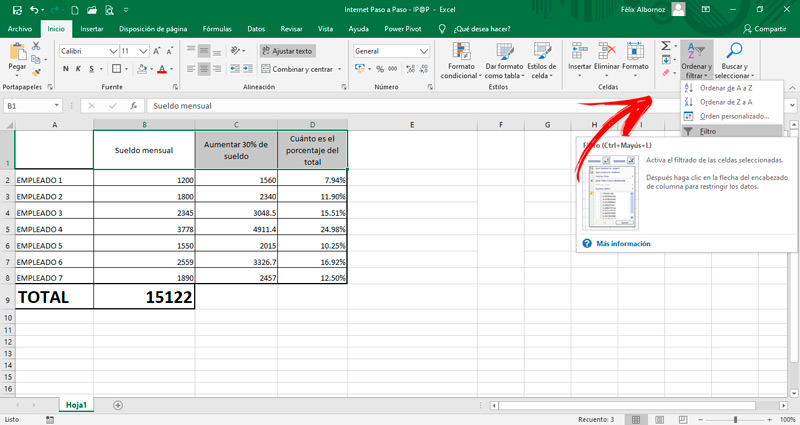
Kliknij nagłówek zakresu danych, który chcesz filtrować, a następnie postępuj zgodnie z tymi instrukcjami:
- Na karcie Strona główna znajdź grupę „Przetwarzanie”.
- Wybierz funkcję „Sortowanie i filtrowanie”.
- Następnie kliknij przycisk „Przefiltrowany”.
- Zobaczysz, że tam, gdzie umieściłeś kursor, zawartość komórki jest wyświetlana ze strzałką po prawej stronie. Jeśli widzisz, że zajmuje dane, które chcesz zmienić, musisz utworzyć komórkę nad wybraną przestrzenią. Zapobiegnie to wylosowaniu pierwszej liczby za pomocą strzałki w tym momencie.
- Po kliknięciu menu rozwijanego zobaczysz opcję, która: możesz filtrować od najniższego do najwyższego lub najwyższego do najniższego. Kliknij jeden z 2, a zobaczysz, jak cała kolumna porusza się normalnie.
Obrazy
Czynności, które należy wykonać, aby zamówić stół, są takie same, jak wtedy, gdy chodziliśmy z różnorodnością. Różnica polega na tym, że wybrana komórka zostanie scalona.
W takim przypadku, przy zamawianiu od najwyższej do najniższej lub odwrotnie, system otrzyma jako domyślną kolejność ostatnią kolumnę całej połączonej komórki wyświetlanej pod tytułem.
Dowiedz się, jak krok po kroku opanować narzędzie w dokumentach Excel
następnie Pokażemy Ci wszystkie sekrety, które musisz znać, aby z powodzeniem opanować narzędzie w dokumentach Excela:
nazwy
W przypadku filtrowania liczbowego kolumna musi zawierać dane liczbowe, a nie inny format. Jeśli chcesz wykonać to zadanie, musisz wykonać następującą procedurę:
- Wybierz zakres, który chcesz zamówić.
- Następnie przejdź do „Przetwarzanie” i kliknij przycisk „Sortowanie i filtrowanie” ten
- Kliknij tutaj „Przefiltrowany” ten
- Wróć do swoich danych i kliknij strzałkę filtra.
- Gdy pojawi się okno, musisz wybrać narzędzie „Filtruj według numeru” ten Następnie ustaw warunek, aby program Microsoft Excel zwracał odpowiednie wartości.
Za pomocą tego narzędzia możesz filtrować według kryteriów związanych z „Alsa …” , „Większy lub równy …” , „Między …” , „Top 10 …” , „Powyżej warunkowy” lub między innymi utwórz niestandardowy filtr.
Daty i godziny
Jeśli masz dane o datach i godzinach, możesz je posortować, wykonując następujące czynności:
- Wybierz zakres, który chcesz filtrować.
- Kliknij tutaj „Reszta” , i po „Sortowanie i filtrowanie” i w końcu „Filtr” ten
- Teraz musisz nacisnąć strzałkę filtra i wybrać opcję „Filtry dat” ten
Możesz wybrać filtry „Alsa …” , „Między …” , „Z przodu…” itp. „Poczta…” co otworzy dodatkowe okno, w którym będziesz musiał wybrać warunki, aby Excel zwracał wartości, które mają te atrybuty.
Ponadto możesz wybrać dostępne narzędzia „W następnym tygodniu” , „W zeszłym miesiącu” , „W tym roku” lub wybierz jeden „Filtr niestandardowy” , wśród wielu innych narzędzi.
Możesz wykonać te same kroki dla formatów godzin.
Wiele kolumn lub wierszy
Jeśli chcesz posortować wiele kolumn lub wierszy, musisz zaznaczyć całą tabelę, zastosować filtr, a następnie wybrać opcję „Zamówienie klienta …” ten
Następnie musisz postępować zgodnie z tym przewodnikiem:
- Po otwarciu wyskakującego okna możesz wybierać według kolumn lub sortować według wartości komórek.
- Możesz to również zrobić, jeśli masz różne kolory dla tej funkcji.
- Następnie musisz wybrać, czy chcesz, aby kontrola była od lewej do prawej, czy od góry do dołu.
- Po wybraniu tych kryteriów możesz wybrać wyświetlanie wyników od najwyższego do najniższego lub odwrotnie.
Kolory komórek, czcionek lub ikon
„AKTUALIZACJA” Chcesz dowiedzieć się, jak sortować dane alfabetycznie w arkuszach kalkulacyjnych Excel? ⭐ PRZEJDŹ TUTAJ ⭐ i dowiedz się wszystkiego o SCRATCH! »
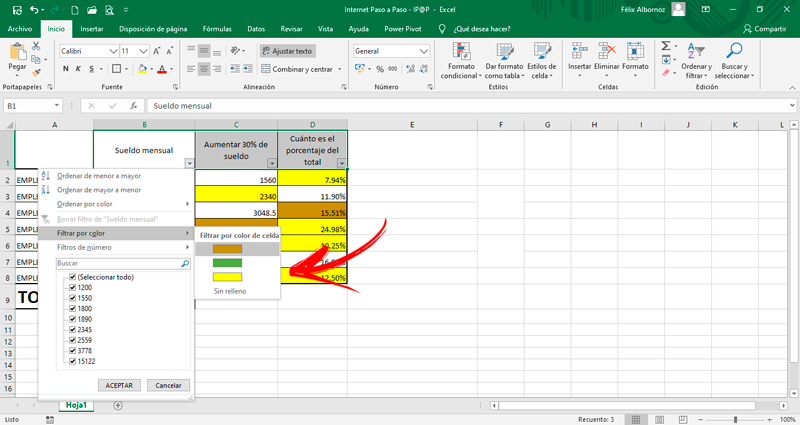
Kryteria, które pokażemy poniżej, są takie same dla tych 3 motywów, ale pamiętaj, że zadziała to tylko wtedy, gdy w komórkach masz różne kolory, czcionki lub ikony.
Postępowana procedura jest następująca:
- Po zakończeniu filtrowania kliknij strzałkę, aby wyświetlić wyskakujące okienko.
- Poszukaj opcji „Filtruj według koloru” (Znajdziesz również czcionki lub ikony zgodnie z wymaganiami).
- Ostatnią rzeczą, którą musisz zrobić, to wybrać kolor komórek, aby wykonać niezbędne filtrowanie.
Lista niestandardowa
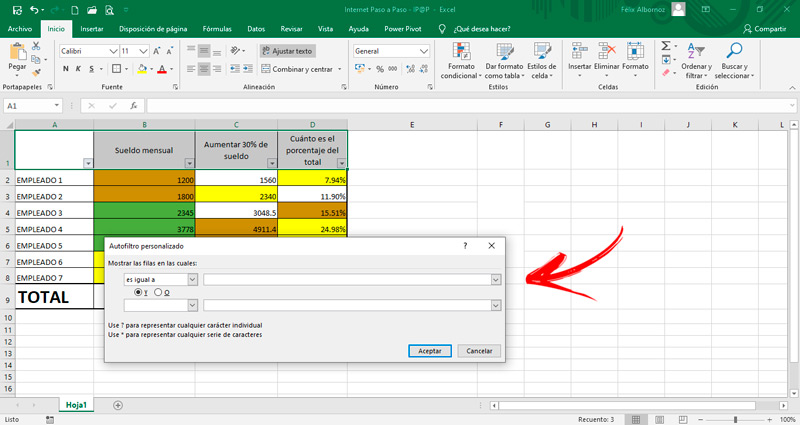
Na liście niestandardowej będziesz mógł pracować z różnymi formatami, które masz dla zakresu danych, które chcesz zamówić. W ten sposób będziesz mógł dokonać wyboru po kliknięciu opcji „Uprzejmy” i przefiltruj narzędzie! „Zamówienie klienta …” ten
Dzięki niemu będziesz mieć dostęp do różnych opcji, które pozwolą Ci zarządzać wartościami kolumn, sortować według komórek oraz dodawać lub usuwać poziomy. Dodatkowo możesz określić, czy dane zawierają nagłówki, czy nie.
Rozróżnij wielkie i małe litery
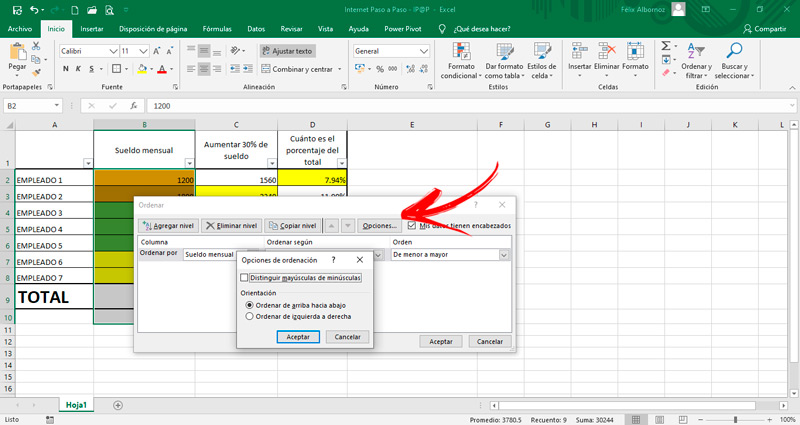
Aby uzyskać dostęp do tego typu filtrowania, należy postępować zgodnie z instrukcjami, aby uzyskać dostęp do listy niestandardowej, a następnie kliknąć „Wybory …” i aktywuj pudełko „Rozróżnij wielkie i małe litery ten
Od lewej do prawej
Podobnie jak w przypadku czułości pieszych, można również filtrować od lewej do prawej. Do tego musisz mieć dostęp „Zamówienie klienta …” , można kliknąć „Wybory …” i wybierz opcję „Sortuj od lewej do prawej” ten
Gwarantuje to, że wszystkie Twoje dane mają priorytet poziomy, a nie porządek pionowy.
Z podwartościami w kolumnie
Raz w narzędziu „Zamówienie klienta …” , musisz zlokalizować opcję „Kolumna” następnie kliknij narzędzie „Sortuj według” ten
Po kliknięciu strzałki znajdziesz listę wszystkich swoich danych, wystarczy wybrać jedną z nich, aby Microsoft Excel mógł je posortować według tego kryterium.
Waha się w szerszym zakresie
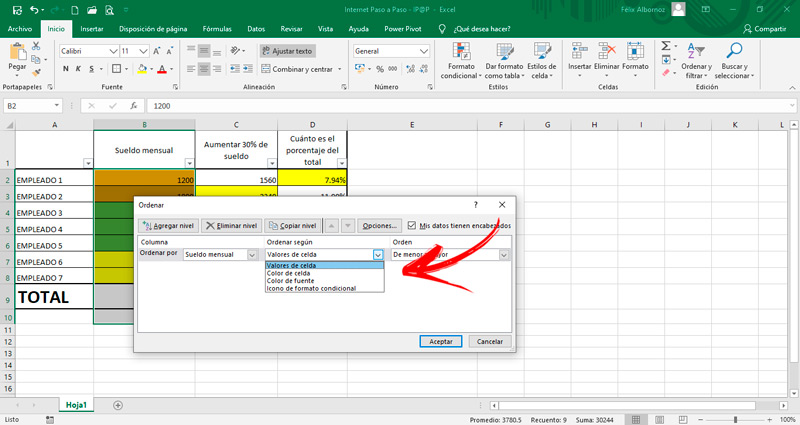
Excel pozwala na sortowanie wartości według szerszego zakresu. Oznacza to, że pierwszą rzeczą, jaką zrobi program, jest zdefiniowanie określonej sekwencji dla zakresu, a następnie przestawienie jej pod innym warunkiem.
Aby to zrobić „Podfiltrowanie”, musisz uzyskać dostęp do niestandardowego polecenia, a następnie wybrać narzędzie „Sortuj według” ten Następnie musisz kliknąć strzałkę, aby wybrać „Wartości komórek” , kolory (jeśli występują) lub ikony formatowania, w zależności od charakteru informacji, o które chcesz poprosić.
Jeśli masz jakieś pytania, zostaw je w komentarzach, skontaktujemy się z Tobą tak szybko, jak to możliwe i będziemy bardzo pomocne dla większej liczby członków społeczności. Kocham cię!